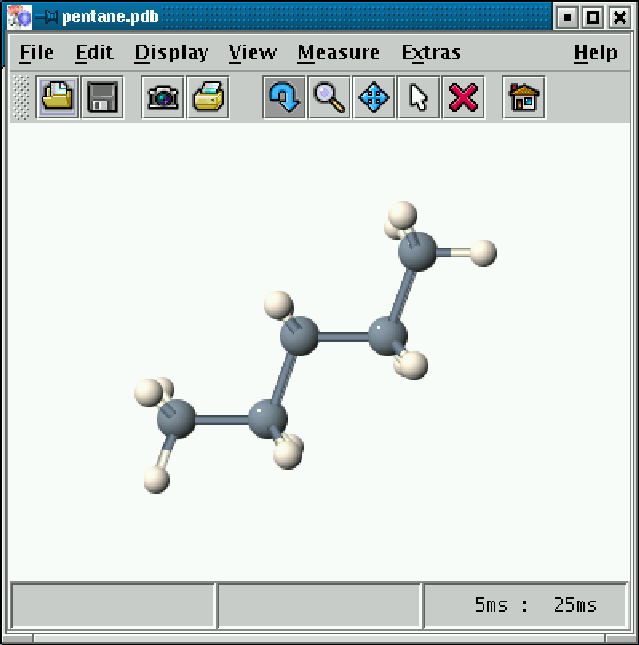ABILITÀ INFORMATICHE PER CHIMICI (2005/2006)
Introduzione a UNIX
Dr. Giorgio F. Signorini
Università di Firenze
Dipartimento di Chimica
- Sessione, sintassi, utenti, guide
- Gestione essenziale di file e directory.
- Proprietà della shell
- hardware e software
- sistema operativo e applicazioni
- kernel, comandi, interfaccia utente
- interfacce utente
- varie componenti del sistema operativo
- Esempio di struttura a cartelle in MS Windows.
- Esempio di struttura a cartelle in UNIX/KDE
- esempio di percorsi
- la finestra di Jmol-8
UNIX è un sistema operativo, cioè un ambiente di lavoro su computer,
che su un PC svolge un ruolo paragonabile a Windows.
È molto utilizzato in campo tecnico-scientifico, e particolarmente
adatto per un uso esperto; ad esempio, per macchine che devono fare
da server in WWW (vedi new.netcraft.com http://news.netcraft.com/archives/web_server_survey.html).
A differenza di Windows, UNIX non è un prodotto commerciale. Lo si
può considerare come uno standard, o in senso lato un linguaggio.
Esitono molti ``dialetti'' UNIX: il più diffuso è GNU/Linux, che
funziona sui PC.
Obiettivo di questo modulo è mettere in grado gli studenti di lavorare
con UNIX in modo elementare: operare su un terminale ASCII dando semplici
comandi per gestire file, creare ed editare file, elaborare file di
dati, ed usare semplici applicazioni; e confrontare il modo di operare
su terminale con l'uso di un'interfaccia grafica con desktop.
Non ci si propone di insegnare l'installazione e la gestione
di un sistema UNIX.
Su UNIX, un libro classico di riferimento è [Kernighan and Pike(1989)].
In rete si trovano innumerevoli libretti e corsi, tra i quali mi paiono
utili: [BIU(),4LW(),UHU()].
Chi segue questo corso, avrà a che fare essenzialmente con GNU/Linux.
Un ottimo manuale introduttivo è [Ricar(1999)]; più completo
è [Petersen(1998)]. [Attivissimo(2000)] è una guida pratica on-line
alla migrazione da Windows a GNU/Linux.
Un libro on-line particolarmente esauriente, dedicato oltre
che a UNIX a tutto il software libero è [Giacomini()]; esiste anche
una versione ridotta a stampa: [Giacomini(2001)].
La distinzione tra software ``libero'' e ``proprietario''
è legata ai diritti di uso e di proprietà:
- s/w proprietario:
- chi lo produce ne mantiene tutti i diritti
di proprietà, e ne concede all'utente finale solo l'uso sotto
alcune condizioni (licenza) e generalmente dietro pagamento.
- s/w libero:
- il produttore concede al destinatario (eventualmente
dietro pagamento) la proprietà di fatto del software, compreso
quindi il diritto di copiarlo, modificarlo, combinarlo con altri prodotti,
distribuirlo, ed anche rivenderlo.
Si può vedere questa differenza come la differenza tra l'affitto e
l'acquisto di una casa.
Notare che secondo la definizione appena data la differenza tra software
libero e proprietario non è tanto nel pagamento, quanto nei diritti
concessi al destinatario.
- perché un software sia libero non è affatto necessario che
esso sia gratuito, basta che se ne possa disporre liberamente
- il software libero non comporta la rinuncia ai diritti dell'autore,
il quale può pretendere di essere citato e può imporre alcune restrizioni
sulla modificabilità.
Per poter disporre completamente di un software è essenziale conoscerne
il funzionamento, senza lati nascosti; bisogna quindi che il testo
del programma, o codice originario, sia leggibile (open source).In
questo senso i due termini ``libero'' e ``open source'' sono
spesso usati come sinonimi. La trasparenza del codice tuttavia, è
un requisito necessario ma non sufficiente per poter definire ``libero''
un software.
Secondo la definizione più diffusa, quella della Free Software Foundation[Fre(a),Fre(b)],
è "libero" il software che permette a chiunque di:
- usarlo;
- studiare come funziona (accesso al codice);
- ridistribuirlo;
- modificarlo e distribuirlo modificato
Per quanto questa definizione possa sembrare ``rivoluzionaria''
a molti difensori del software proprietario, essa non differisce molto
da quello che qualunque industria di automobili (o di lavatrici, o
di telefonini) è abituata a concedere agli acquirenti dei propri prodotti!
Per una discussione di questo argomento, vedere il testo di D. Giacomini
[Giacomini()] ed anche il documento della Commissione Governativa ([Commissione Governativa sull'Open Source(2003)]),
che contiene anche utili definizioni di termini.
- copyleft (``permesso d'autore'')
- = licenza che garantisce
diritti di software libero, ma impone di mantenerlo libero
(controesempio: X11, è distribuito con licenza libera, che però non
impedisce restrizioni- alcune versioni sono a pagamento e sono le
uniche a funzionare su un certo hardware)
- GNU Public License (GPL)
- = particolare licenza con copyleft
che permette anche l'uso commerciale del software
- software semi-libero
- = software libero, ma senza permesso di trarne
profitto
Ci sono software che pur essendo gratuiti non sono liberi nel senso
definito sopra. Tra gli altri ricordiamo:
- software di dominio pubblico
- = senza copyright né licenza; non
è di nessuno e quindi qualcuno può "appropriarsene"
trasformandolo in software non libero
- freeware
- = software gratuito, spesso senza sorgente
- shareware
- = software gratuito per tempo limitato
Anche se non è necessariamente gratuito, il software libero si può
copiare legalmente, e quindi di fatto è meno remunerativo per gli
autori.
A questo propostito esiste un dibattito tra due visioni diverse:
- alcuni pensano: siccome gli autori non possono guadagnare in proporzione
a tutti quelli che lo usano, il software libero è di bassa qualità
- secondo altri: se gli strumenti intellettuali sono distribuiti liberamente
(es. ricerca scientifica, definizioni di standard, etc. ) il loro
sviluppo è più rapido ed efficiente; a differenza della proprietà
materiale, la proprietà intellettuale può essere remunerativa anche
se non è esclusiva (cfr. ad esempio [Boldrin and Levine(2002),Bessen(2003)]).
La differenza può essere vista così: i primi considerano il software
un prodotto finale, mentre i secondi lo considerano uno strumento.
È comunque un dato di fatto che:
- i prodotti di maggior successo negli ultimi anni (TCP/IP, WWW, UNIX)
sono privi di copyright
- la rinuncia alla segretezza dei codici sorgente è una strategia sempre
più adottata per lo sviluppo del software (Mozilla, OpenOffice.Org)
Notare inoltre che in Italia anche la pubblica amministrazione raccomanda
l'uso dell'Open Source e dei formati aperti [Ministero dell'Innovazione(2002)]
Il Sistema Operativo è il software essenziale di un calcolatore,
cioè quel software senza cui il calcolatore non può essere usato.
Più che un programma, è un insieme di programmi di uso generale che
- permette di gestire tutte le risorse hardware del calcolatore:
- dispositivi principali di ingresso/uscita (tastiera, mouse, schermo)
- unità centrale (CPU)
- memoria
- (esecuzione programmi)
- dischi
- altre periferiche
- ...
- fornisce un'interfaccia verso l'hardware a
- utenti
- programmi applicativi
Riportiamo due definizioni di Sistema Operativo.
| [da Wikipedia -[Wikipedia(), voce "Sistema Operativo"]]
In informatica, un sistema operativo (SO) é il software di sistema
responsabile del diretto controllo e gestione dell'hardware che costituisce
un computer e delle operazioni di base.
Informalmente, il termine é spesso usato per indicare il software
che viene fornito con il computer prima che sia stata installata qualunque
applicazione.
Il sistema operativo provvede che le altre applicazioni possano usare
la memoria, i dispositivi di input/output e l'accesso al file system.
Se molteplici applicazioni sono in esecuzione, il sistema operativo
le gestisce in modo che tutte abbiano un tempo sufficiente di accesso
al processore.
Esempi di Sistemi Operativi
- Unix
- Linux
- Windows
- MacOS
- Solaris
Classificazione e Terminologia
Un sistema operativo é contettualmente diviso in due componenti, la
shell e il kernel. Come il nome implica, la Shell (guscio, conchiglia)
è un involucro esterno per il kernel che a sua volta dialoga direttamente
con l'hardware.
Hardware <-> Kernel <-> Shell <-> Applicazioni
In alcuni sistemi operativi la shell e il kernel sono entità completamente
separate, permettendo di avere diverse combinazioni di shell e kernel
(es. Unix), in altri la loro separazione è solo concettuale (es. Windows).
Le ideologie di progettazione del kernel includono il kernel monolitico,
il microkernel e l'exokernel. Tra i sistemi commerciali, come Unix
e Windows, l'approccio monolitico è predominante, con alcune eccezioni
(es. QNX). Il microkernel è più popolare nei sistemi operativi di
ricerca. Molti sistemi operativi di tipo embedded usano exokernel
ad-hoc. |
|
| [Free OnLine Dic Of Computing [FOLDOC(), voce "Operating System"]]:
operating system:
The low-level software which handles the interface to peripheral hardware,
schedules tasks, allocates storage, and presents a default interface
to the user when no application program is running.
The OS may be split into a kernel which is always present and various
system programs which use facilities provided by the kernel to perform
higher-level house-keeping tasks, often acting as servers in a client-server
relationship.
Some would include a graphical user interface and window system as
part of the OS, others would not. The operating system loader, BIOS,
or other firmware required at boot time or when installing the operating
system would generally not be considered part of the operating system,
though this distinction is unclear in the case of a rommable operating
system such as RISC OS.
The facilities an operating system provides and its general design
philosophy exert an extremely strong influence on programming style
and on the technical cultures that grow up around the machines on
which it runs.
Example operating systems include 386BSD, AIX, AOS, Amoeba, Angel,
Artemis microkernel, BeOS,
Brazil, COS, CP/M, CTSS, Chorus, DACNOS, DOSEXEC 2, GCOS, GEORGE 3,
GEOS, ITS, KAOS, Linux,
LynxOS, MPV, MS-DOS, MVS, Mach, Macintosh operating system, MINIX,
Multics, Multipop-68, Novell NetWare,
OS-9, OS/2, Pick, Plan 9, QNX, RISC OS, STING, System V, System/360,
TOPS-10, TOPS-20, TRUSIX, TWENEX,
TYMCOM-X, Thoth, Unix, VM/CMS, VMS, VRTX, VSTa, VxWorks, WAITS, Windows
3.1, Windows 95,
Windows 98, Windows NT.
|
|
Il ruolo e la composizione del S.O. sono meglio compresi in una rappresentazione
grafica a livelli. Nel grafico, in alto sta l'utente, in basso il
computer. Ogni livello scambia dati solo con quello superiore e quello
inferiore.
- Tutti conoscono la distinzione tra hardware (elettronica) e
software (logica). Il punto fondamentale è che in un computer
(ad es. un PC), a differenza di altre apparecchiature (come un telefonino
o un elettrodomestico) hardware e software sono separati:
su uno stesso hardware (HW) si possono installare differenti
software (SW). Questo è molto utile.
Figura 1:
hardware e software
|
- A sua volta, il SW è diviso in due parti: il Sistema Operativo
(SO) e le Applicazioni (A) o programmi. Il SO è essenziale e serve
a comandare tutto il computer, ma sopra il SO si possono installare
tutte le A che si vuole. In quest'approssimazione, l'utente interagisce:
o con il SO direttamente, o con un'A.
| Notare bene la differenza tra S.O. e programmi applicativi.
Ad es: OpenOffice.org è un programma applicativo che funziona sia
sul S.O. Windows che sul S.O. GNU/Linux.
Altro esempio: si può usare un calcolatore senza MS-Office,
ma non senza MS-Windows (se questo è il S.O. installato) |
Figura 2:
sistema operativo e applicazioni
|
- Una rappresentazione migliore distingue ulteriormente le componenti
del SO:
- il Kernel (K) o nucleo (comandi fondamentali a cui si può rivolgere
direttamente un program ma, ma di solito non l'utente)
- i comandi (C) disponibili all'utente (ad esempio per cancellare un
file)
- un'interfaccia utente (IU) che riceve istruzioni dalla tastiera o
dal mouse e le passa ai C o alle A (che a loro volta dialogano con
il K, che a sua volta dialoga con l'HW)
Figura 3:
kernel, comandi, interfaccia utente
|
- Infine, l'IU è di due tipi:
- Interfaccia Grafica (IG), basata su finestre (Windowing System)
- Interfaccia Testuale (IT) in cui l'input e l'output sono sequenze
di caratteri
L'utente si può rivolgere o all'IG o all'IT; ma può rivolgersi all'IT
anche attraverso l'IG: cioè può aprire entro quest'ultima una finestra
con un'interfaccia testuale o terminale
Figura 4:
interfacce utente
|
L'importanza della struttura a livelli sta nell'indipendenza reciproca
dei vari livelli. In Windows, K+C+IG+IT appaiono come un unico blocco,
ma in altri SO come UNIX ciascuna di queste componenti può essere
sostituita lasciando invariate le altre. Per esempio su uno stesso
K possono essere installati diversi sistemi di C; un utente può scegliere
tra diversi tipi di IT (in particolare, di shell: vedi sotto); può
usare alternativamente diverse interfacce grafiche (in particolare,
diversi Desktop Manager: vedi sotto).
Tutte queste componenti possono essere realizzate indipendentemente,
da soggetti diversi.
Anche se ciò che lo caratterizza è il kernel, spesso si usa il termine
``sistema operativo'' per riferirirsi ad un insieme di kernel,
comandi, applicazioni di sistema e interfacce utente:
Figura 5:
varie componenti del sistema operativo
|
Il mezzo attraverso cui l'utente interagisce con il computer (ad es.,
per spostare un file da una directory all'altra o lanciare un programma)
è l'interfaccia. Ce ne sono due tipi:
- interfaccia testuale (terminale):
- ad ogni azione corrisponde una
frase (comando) che l'utente scrive sulla tastiera e che compare in
un'area dello schermo simile al foglio di una macchina da scrivere
(terminale); eventuali risposte del computer sotto forma di testo
sono stampate sullo stesso terminale.
- interfaccia grafica (GUI):
- per compiere operazioni sul sistema
si opera, principalmente con il mouse, su elementi grafici come menù,
icone, finestre. Quasi sempre l'intefaccia grafica contiene, tra i
vari strumenti, anche un terminale. GUI sta per Graphical User Interface
(Interfaccia Utente Grafica)
Ad esempio:
- nei sistemi MicroSoft
- l'interfaccia grafica è Windows
- quella testuale è il DOS. Quest'ultimo si può lanciare alla partenza
in alternativa a Windows, oppure da dentro Windows come terminale
(``Prompt DOS'' o ``Prompt dei comandi'')
- In UNIX si hanno
- interfaccia testuale (sempre):
- la riga di comando è interpretata da una shell: piccolo
ambiente di programmazione (variabili, controllo di flusso etc.),
che prepara il comando da passare al S.O. vero e proprio
- in uno stesso UNIX si possono usare diverse shell con caratteristiche
leggermente diverse tra loro
- interfaccia grafica (non fa parte di UNIX, ma c'è quasi sempre).
È composta di:
- X-windows (programma di sistema per gestire la grafica pura a finestre,
basato su un meccanismo client-server)
- uno ``Window Manager'': un programma dell'utente che gestisce
gli accessori delle finestre (cornici, bottoni, menu) e in generale
tutto lo schermo, con un menù base per l'avvio delle principali applicazioni
grafiche. Es: mwm, fvwm, WindowMaker.
- una forma più evoluta dello W.M. è la Scrivania (Desktop) che contiene
un pacchetto di applicazioni grafiche per eseguire praticamente tutte
le operazioni di sistema (file manager, pannello di controllo, etc.),
senza aprire un terminale, in modo simile a MS-Windows. Contiene comunque
un terminale, un menù di avvio, una barra di applicazioni ed icone,
etc. Es. GNOME, KDE, ...
Le varie interfacce grafiche sono simili tra loro, e in sostanza simili
a Windows o al sistema MacIntosh, e come tali abbastanza intuitive;
ciò che caratterizza UNIX rispetto agli altri S.O. è invece l'interfaccia
testuale, assai potente. Noi lavoreremo principalmente con quest'ultima
(il terminale), all' interno di quella grafica.
È evidente che l'interfaccia grafica è molto più intuitiva e pratica
per eseguire i compiti più semplici. Ma quella testuale ha dei vantaggi.
Si può dire: l'interfaccia testuale sta a quella grafica come il linguaggio
parlato (o quello matematico) sta a quello figurato o alla mimica.
- Con i caratteri presenti sulla tastiera si può scrivere un numero
praticamente infinito di comandi; con il sistema ``a menù'' dell'interfaccia
grafica diventa difficile gestirne più di qualche decina
- Un comando sotto forma di frase può avere una sintassi complessa (azione,
oggetto/i dell'azione, opzioni, ...) pur essendo facile da scrivere;
per raggiungere la stessa complessità un'interfaccia grafica deve
usare strumenti più scomodi e più difficilmente adattabili, come menù
e finestre di dialogo.
Ad es in Windows:
- copia fileA da directoryB
a directoryC, essendo una funzione già programmata
nel S.O., è facile da eseguire; ma
- copia il contenuto di tanti file A,
B, C, ... in un unico
file Z usando il formato x,
non essendo pre-inserito nel S.O., richiede l'apertura di un'applicazione
specifica (se c'è) e la selezione di azioni, oggetti e opzioni con
il mouse
- combinando più comandi con degli opportuni nessi si possono formare
comandi molto elaborati, così come nel linguaggio parlato varie frasi
si combinano in un periodo (o come si possono legare con operatori
espressioni matematiche semplici per formarne di più complesse) .
Ad es:
grep Error /var/log/httpd/access.log | wc -l
esamina il file di statistiche del server HTTP (/var/log/httpd/access.log)
selezionando le righe che contengono la parola ``Error''
(primo comando, fino alla ``|'' ) e poi le conta (secondo
comando).
Al confronto, è difficile legare tra loro operazioni compiute graficamente
- si può richiamare facilmente un comando già dato per eseguirlo di
nuovo (o per verificare ciò che si è fatto)
- si possono riunire più comandi in un programma (o script)
- l'interfaccia testuale richiede poche risorse, ed è quindi adatta
per collegamenti lenti
I sistemi operativi più rudimentali (es. MS-DOS) possono eseguire
un solo processo alla volta.
Gli elaboratori centrali (mainframe) hanno invece sempre avuto
la necessità di fare funzionare più processi contemporaneamente (ad.
esempio, un programma per gestire la posta elettronica e molti accessi
contemporanei ad un database).
I sistemi operativi che si trovano sui PC attuali sono tutti, in misura
maggiore o minore, multi-processo (multi-tasking): per esempio,
si può correggere un documento con un elaboratore di testi mentre
si attende la visualizzazione di una pagina WWW.
Si possono definire, sullo stesso sistema, più profili di accesso
o utenti. Ciascun utente ha un suo identificativo (account)
e quasi sempre una password.
Se il sistema è multi-processo e ci sono più terminali, gli utenti
possono lavorare contemporaneamente.
Ogni utente può avere un suo ambiente di lavoro e delle sue prerogative.
Tipicamente si distingue tra utenti di basso livello e utenti di alto
livello, dove solo questi ultimi possono eseguire funzioni di gestione
del sistema (es: aggiornare il software, aggiungere periferiche, etc).
I dati su supporto fisso (disco fisso, dischetti, CD, etc.) sono organizzati
in file e directory o cartelle (folder).
Un file è un insieme di dati visti dal sistema operativo come
un'unità a sè stante. Ad esempio, un file può essere un documento
di testo, un insieme omogeneo di dati, un programma. Il S.O. è in
grado di creare e cancellare un file o metterlo a disposizione di
un'applicazione. Un file in generale ha
- un nome
- una data
- altri attributi
Una directory o cartella (folder) è un contenitore di file.
In genere, oltre ai file una directory può contenere anche sotto-directory;
in questo modo i dati sono organizzati in un sistema gerarchico di
directory e sottodirectory.
Figura 6:
Esempio di struttura a cartelle in MS Windows.
![\includegraphics[%
scale=0.8]{filesystem.ps}](img6.png)
Il disco locale contiene ESRI\AV_GIS30\ARCVIEW\ARCPRESS\ETC\Fonts.
La cartella Fonts contiene i file nella finestra di destra:
a010013l... |
Figura 7:
Esempio di struttura a cartelle in UNIX/KDE
![\includegraphics[%
scale=0.8]{fs-unix.ps}](img7.png)
La directory /home/bidule contiene i file posta
e sec.tar e la sottodirectory Desktop |
le stesse informazioni in UNIX si possono ottenere con un semplice
comando da terminale:
# ls -l /home/bidule
total 544
drwxr-xr-x 3 bidule bidule 4096 Oct 30 2001 Desktop
-rw------- 1 bidule bidule 528 Jun 13 15:30 posta
-rw-rw-r-- 1 bidule bidule 542720 Sep 23 2002 sec.tar
#
Caratteristiche di UNIX rispetto ad altri Sistemi Operativi:
- multi-utente
- multi-processo
- ci sono tante versioni, molte libere
- UNIX è solo l'insieme di
- kernel
- comandi e applicazioni di sistema (es. ls, awk,
vi)
- shell
cioè ciò che si usa da un'interfaccia testuale, o terminale. Però
praticamente sempre contiene anche
- GUI (X-windows e W.M/Desktop)
- connettività in rete (TCP/IP)
- funzionalità di server (HTTP, posta elettronica, FTP, ...)
- "filosofia" = attrezzi (efficienti), combinabili
cfr [Attivissimo(2000), capitolo 3]
- vantaggi
- versatilità:
- funziona su diversi hardware, non solo su PC
- potenza:
- permette di fare più cose (adatto a fare da ``server'')
- modulabilità:
- kernel, shell, X-windows e Desktop sono elementi indipendenti
e possono essere combinati a piacimento.
- programmi:
- c'è abbondanza di software gratis
- stabilità, sicurezza, trasparenza:
- si blocca meno; maggiore resistenza
ai virus; migliore protezione (permessi di scrittura ed esecuzione);
controllo totale (codice sorgente ``aperto'')
- prezzo:
- molte versioni di UNIX sono ``libere''; GNU/Linux si
può copiare legalmente.
- svantaggi
- sforzo iniziale:
- ci vuole un po' di tempo per impararlo
- programmi:
- non sempre sono allo stesso livello degli equivalenti
su MS-Windows
- aggiornamento hardware:
- è difficile far funzionare un componente
hardware di recente produzione
Ci sono vari ``dialetti'' UNIX, catalogabili in due gruppi:
- UNIX commerciali (o della famiglia System V): (generalmente
contengono almeno una parte dell'originale sorgente AT&T, e la relativa
licenza)
- UNIX (più o meno) liberi (famiglia BSD): FreeBSD, NetBSD, ...
; quelli con GPL sono: Linux, Hurd.
Note:
- UNIX è un marchio registrato
"UNIX is a registered trademark of The Open Group"
però di fatto si è trasformato in uno standard; è proprietà di un'organizzazione
più interessata agli standard industriali che alla proprietà intellettuale.
Ci sono test passati i quali un S.O. può dirsi legalmente UNIX.
- Esistono standard veri e propri:
- POSIX (Portable Operating System Interface): Una collezione
di standard IEEE (1003.x) scritti per permettere la portabilità di
applicazioni tra diverse varianti di UNIX
- Single UNIX Specification (SUS), prodotto da Open Group. È
derivato pesantemente da POSIX, ma si è diffuso più di quest'ultimo,
principalmente perché i documenti sono più facili da ottenere. (!)
- SUS Version 3 = IEEE Std 1003.1-2001: ultima versione,
comune, dei due precedenti. Comprende quattro ``volumi''
- definizioni e concetti generali (XBD)
- funzioni e subtroutine di sistema (es. gethostbyaddr) (XSH)
- shell e utility (es. cp) (XCU)
- altro (XRAT)
- Filesystem Hierarchy Standard (FHS):
Notare che questi standard non contengono alcuni elementi che vengono
spesso percepiti come essenziali: alcune applicazioni come Emacs,
e l'interfaccia grafica (X11 più Desktop)
1969 Thompson (Bell Laboratories, NJ, USA)
Principali famiglie di discendenti (anni '80-'90):
| SystemV |
(AT&T) |
commerciale, solida |
| BSD |
(Università Berkeley) |
non-commerciale, dinamica |
BSD deriva da versioni date alle Università per scopi di studio, compreso
il codice sorgente. Dal 1993 c'è versione (4.4BSD Lite) ripulita dal
codice proprietario AT&T.
Da [Giacomini()]:
I primi utenti di UNIX sono state le università, a cui in particolare
questo sistema operativo veniva fornito a costo contenuto, ma senza
alcun tipo di supporto tecnico, né alcuna garanzia. Proprio questa
assenza di sostegno da parte della casa che lo aveva prodotto, stimolava
la cooperazione tra gli utenti competenti, in pratica tra le università.
Il maggior fermento intorno a UNIX si concentrò presso l'università
della California a Berkeley, dove a partire dal 1978 si cominciò a
distribuire una variante di questo sistema operativo: BSD (Berkeley
Software Distribution).
Per difendere il software prodotto in questo modo, nacque una licenza
d'uso che rimane il progenitore della filosofia del software libero:
la licenza BSD.
Per molto tempo, la variante BSD di UNIX rimase relegata all'ambito
universitario o a quello di aziende che avevano acquistato i diritti
per utilizzare il codice sorgente dello UNIX originale. Ciò fino a
quando si decise di ripulire lo Unix BSD dal codice proprietario.
Il risultato iniziale fu 386BSD, che venne rilasciato nel 1992 con
la versione 0.1. [...] si svilupparono altri progetti indipendenti
per ottenere, finalmente, un sistema BSD libero. Il primo di questi
fu nominato NetBSD, al quale si aggiunse subito dopo FreeBSD; più
tardi, apparve anche OpenBSD.
[...]
Allo stato attuale, le tre varianti *BSD sono tutte riconducibili
a BSD 4.4-Lite, dove le differenze più importanti riguardano le piattaforme
hardware in cui possono essere installate e l'origine della distribuzione.
Infatti, il punto di forza della variante OpenBSD, sta nel fatto di
essere realizzata in Canada, da dove possono essere distribuiti anche
componenti per la comunicazione crittografica.
Negli anni '90 dal punto di vista del linguaggio le due famiglie (BSD
e SysV) si sono avvicinate.
Linux è un Sistema Operativo della famiglia UNIX nato per funzionare
sui PC.
Linux è ``libero'' in quanto distribuito con licenza GPL. Si può
copiare legalmente ed è possibile scaricarlo gratuitamente da WWW.
In realtà, Linux è solo il kernel; le altre componenti necessarie
per costituire un S. O. completo (comandi, interfacce, etc.) sono
software libero, quasi sempre GNU (v. sotto). Perciò è più corretto
chiamare il Sistema Operativo ``GNU/Linux''.
L'unione di un kernel Linux con le altre componenti, realizzata da
diversi soggetti (aziende o enti), si chiama ``distribuzione''
Linux. Una distribuzione GNU/Linux in generale rispetta gli standard
di tipo POSIX con vaste estensioni. Comprende anche software non previsto
dagli standard POSIX, tra cui soprattutto:
- la suite di comunicazione in rete: TCP/IP
- l'interfaccia grafica: X11 + Desktop Manager + ...
In effetti per i sistemi GNU/Linux esiste uno standard di fatto più
esteso del POSIX: la Linux Standard Base.
Esempi di distribuzioni GNU/Linux:
- Debian
- Caldera
- RedHat
- Slackware
- SuSE
- ...
Nelle esercitazioni useremo RedHat 9.
GNU è un insieme di strumenti di software libero (comandi, shell,
applicazioni) da usare ``sopra'' un kernel UNIX: GNU/Hurd (Sistema
Operativo composto dal kernel Hurd e da GNU), GNU/Linux
È un ``progetto'' creato dalla Free Software Foundation (FSF)
Da [Giacomini()]:
Nel 1985, Richard Stallman ha fondato la FSF, Free Software Foundation,
con lo scopo preciso di creare e diffondere la filosofia del «software
libero». Libertà intesa come la possibilità data agli utenti di distribuire
e modificare il software a seconda delle proprie esigenze e di poter
distribuire anche le modifiche fatte.
Queste idee filosofiche si tradussero in pratica nella redazione di
un contratto di licenza d'uso, la General Public License, studiato
appositamente per proteggere il software libero in modo che non potesse
essere accaparrato da chi poi avrebbe potuto impedirne la diffusione
libera. Per questo motivo, oggi, il copyright di software protetto
in questo modo, viene definito copyleft.
Il software libero richiede delle basi, prima di tutto il sistema
operativo. In questo senso, l'obiettivo pratico che si prefiggeva
Richard Stallman era quello di realizzare, con l'aiuto di volontari,
un sistema operativo completo.
Nacque così il progetto GNU (Gnu's Not Unix), con il quale, dopo la
realizzazione di un compilatore C, si volevano costruire una serie
di programmi di servizio necessari nel momento in cui il cuore del
sistema fosse stato completo.
Il progetto GNU diede vita così a una grande quantità di software
utilizzabile sulla maggior parte delle piattaforme Unix, indirizzando
implicitamente il software libero nella direzione dei sistemi di questo
tipo.
Nel 1990 inizia lo sviluppo del kernel Hurd e intorno al 2000 inizia
la distribuzione del sistema GNU/Hurd (sistema GNU basato su kernel
Hurd).
NOTA: i comandi che appaiono sottolineati, come less,
non sono UNIX, ma estensioni GNU
(o altro) che comunque si trovano nella maggior parte delle distribuzioni
di GNU/Linux
In UNIX, maiuscole e minuscole sono lettere diverse! Ad esempio il
file Mail è un'altra cosa dal file mail, oppure
le password
sono tutte diverse tra loro.
Per lavorare su UNIX bisogna aprire una sessione, cioè qualificarsi
come un certo utente riconosciuto dal sistema con certe sue caratteristiche.
Alla fine della sessione si scollega l'utente, ma il sistema in generale
resta acceso in attesa di nuove sessioni.
Come prima cosa, UNIX chiede di immettere il nome utente e la relativa
password. Ad esempio, un terminale può presentare questa scritta:
AIX Version 4
(C) Copyright by IBM and others 1982,1994
login:
|
Una volta entrati, ci viene presentato un invito ai comandi (prompt).
La nostra riga di comando viene interpretata dalla shell.
Alla fine del lavoro, si termina la sessione su terminale dando exit
o logout1
Quasi tutti i sistemi UNIX con cui si ha a che fare attualmente gestiscono
una sessione grafica a finestre, all'interno della quale si può aprire
una finestra a interfaccia testuale o terminale.
Da una sessione non-grafica si può far partire la sessione grafica
con il comando startx o xinit. Si viene immessi
in un Desktop con varie applicazioni; talvolta un terminale si apre
automaticamente; altrimenti lo si può aprire usando il menù principale
(che tipicamente si lancia con un bottone in basso a sinistra dello
schermo).
Dal terminale si esce con exit. Per uscire dalla sessione
grafica si usa un'opzione del menù principale del desktop, oppure
si premono i tasti Ctrl-Alt-Backspace contemporaneamente.
In questo modo si ritorna alla maschera di login. Il sistema è ancora
accesso, in attesa di nuovi login. Per spengere il sistema si premono
i tasti Ctrl-Alt-Delete contemporaneamente.
Molto spesso la stessa maschera di login è grafica. In questo caso
si può scegliere tra varie sessioni grafiche (che differiscono per
il Desktop, etc.), nonché una sessione non-grafica (failsafe) da far
partire. Dalla maschera di login grafica si può spengere il sistema
scegliendo l'opzione Shutdown.
- una riga di comando è ciò che si digita al prompt, fino al tasto <invio>
(o fino al primo ``;'')
- la riga di comando è costituita di parole separate da uno o più spazi
- la sintassi di un comando è sempre
comando [opzioni] [argomento1 argomento2 ...]
- comando:
- la prima parola
- opzioni:
- (o switch) parole che cominciano
con il carattere ``-'' e stanno tra comando e argomenti
(cambiano il comportamento del comando)
- argomenti:
- tutte le parole dopo il comando e le
eventuali opzioni
Es:
date
date -u
grep Rossi elenco.txt
grep -i Rossi elenco.txt
tar --help
|
Un comando importante è quello che permette di cambiare la propria
password. In generale è
passwd
nel nostro caso invece è
yppasswd
Si deve immettere la vecchia password, poi la nuova due volte. Usare
solo lettere, numeri e caratteri che si trovano su tutte le tastiere.
- ricordare: si accede sempre come un utente
- utenti hanno accesso differenziato a diverse risorse
- utenti sono riuniti in gruppi; anche i gruppi hanno accesso differenziato
a risorse
- l'utente root (=radice) ha tutti gli accessi: serve per gestione
sistema (non lo trattiamo qui)
- un utente ha:
- nome
- password
- gruppo di appartenenza
- (nome reale)
- directory di partenza (home directory); in generale,
per l'utente tizio, è
/home/tizio
Esempi:
Per avere informazioni sul funzionamento di un comando, spesso si
può usare l'opzione -h o -help del comando stesso.
Es:
gzip -h
tar --help
Altrimenti si possono usare altri comandi:
- [man comando]guida esauriente su comando
(qualche pagina)
- [whatis comando]definizione di comando
(una riga)
- [apropos parola]elenco di comandi che hanno
parola nella loro definizione
- [info menu]manuali specializzati, in forma
ipertestuale
Es:
-
man passwd
whatis ls
apropos calendar
info emacs
Tabella 1:
Sessione, sintassi, utenti, guide
 |
| comando [opzioni] [argomento1 argomento2
...] |
le opzioni cominciano sempre con una o due `` -'' |
| comando |
note |
| exit |
per uscire dalla shell e dall'interfaccia testuale |
| passwd o yppasswd |
per cambiare la propria password |
| finger |
per vedere chi è collegato |
| finger xxx |
informazioni sull'utente xxx (anche se non è collegato) |
| comando -h |
(solo in certi casi) visualizza la sintassi e una guida breve di comando |
| comando -help |
(solo in certi casi) visualizza la sintassi e una guida breve di comando |
| whatis comando |
visualizza la definizione di comando |
| man comando |
guida esauriente su comando (digitare q per uscire) |
| apropos parola ... |
elenco di comandi che hanno parola nella loro definizione |
| info argomento |
guida ipertestuale su argomento (digitare q per uscire) |
| info |
sommario ipertestuale dei vari argomenti visibili con info |
- il file è l'unità fondamentale di informazione dal punto di vista
del sistema operativo:
può essere un documento, un insieme di dati in forma binaria, un programma
- i file sono organizzati in un sistema a directory ramificato che parte
da una radice; una directory può contenere
/u/lx01/signo/did/info-chim/materiali/fs-tree.txtfig
- in ogni momento ci si trova su una directory (la directory corrente):
per sapere quale, dare
pwd
per conoscere il contenuto della directory corrente, dare
ls
- per cambiare directory, dare
cd nuovadirectory
in particolare, per andare alla directory ``genitrice'' (=sopra
la corrente, cioè all'indietro verso la radice):
cd ..
In UNIX ogni oggetto (file o directory) può essere sempre identificato
in tre modi:
- se si trova sulla directory corrente, con il semplice nome
(es. pippo o gigi)
- se non si trova sulla directory corrente, facendo precedere
il nome dal percorso da compiere (cioè la sequenza
di directory da attraversare) per arrivare all'oggetto. Il percorso
(path) può essere specificato in modo
- relativo: cioè a partire dalla directory corrente. In questo
caso, il nome non comincia mai con la barra (/).
es: se ci si trova sulla directory /home/tizio/, il primo
file si chiama
ese/pippo
- assoluto: a partire dalla radice (/). In questo
caso, il nome comincia sempre con la barra.
es: il percorso assoluto per i due file evidenziati è, rispettivamente:
/home/tizio/ese/pippo
/home/infochim/wrk/e3/gigi
Figura 8:
esempio di percorsi
|
|
Esempio: percorsi del file pippo (cfr. la figura precedente)
| se la directory corrente è: |
il nome del file è: |
| (qualunque) |
/home/tizio/ese/pippo |
| /home/tizio/ese/ |
pippo |
| /home/tizio/ |
ese/pippo |
| /home/tizio/ese/ |
./pippo |
| /home/caio |
../tizio/ese/pippo |
| se l'utente è: |
il nome del file è: |
| tizio |
~/ese/pippo |
| caio |
~tizio/ese/pippo |
Ci sono dei nomi speciali di directory:
| .. |
la directory "genitrice" (l'abbiamo già vista nel
comando cd) |
| . |
la directory corrente |
| ~ |
la mia home directory |
~tizio |
la home directory dell'utente tizio |
Notare che
- . .. ~ sono directory diverse a seconda di dove
ci si trova e di che utente siamo.
- riferirsi a un file come ./pippo o come pippo
è identicamente la stessa cosa.
| Permesso |
utente |
gruppo |
altri |
| sì |
r |
w |
x |
r |
w |
x |
r |
w |
x |
| no |
- |
- |
- |
- |
- |
- |
- |
- |
- |
Utente e gruppo di appartenenza, e permessi dei file, si possono visualizzare
con il comando
ls -l
Es:
-rw-r--r-- 1 infochim chimica 6661 Nov 12 15:30 Mailbox
|
significa: leggibile e scrivibile, ma non eseguibile, dall'utente
(infochim); solo leggibile dagli appartenti al gruppo (chimica);
solo leggibile da tutti gli altri
Notare che la stringa dei permessi contiene 10 caratteri: il primo
indica (fra l'altro) se si tratta di una directory, nel qual caso
compare una d
Le altre informazioni che vengono stampate con questo comando (le
ultime colonne prima del nome del file) sono la data e l'ora di ultima
modifica del file.
- nomi dei file e directory: non c'è alcuna limitazione vera e propria,
ma sono assolutamente da evitare caratteri che hanno significato speciale:
- spazi
- /~!@#$%^&*([{}])<>'
- Caratteri permessi: ABC...Z abc...z 0123...9 _ - .
- notare che in Windows si fa largo uso di spazi nel nome di un file;
in UNIX gli spazi separano parole, cioè argomenti diversi di un comando
- file o directory il cui nome comincia con "." sono
``nascosti''; cioè, non sono visualizzati con il comando ls
- si possono vedere con l'opzione -a di ls:
ls -a
N.B. si possono combinare le opzioni -l e -a, in
uno qualunque dei seguenti modi
ls -l -a
ls -a -l
ls -la
ls -al
- Il comando
ls dir
dà la lista dei file contenuti nella directory dir.
Note
- La stessa cosa si può ottenere portandosi sulla directory e dando
il comando ls:
cd dir
ls
- Un comando equivalente a ls è
ls .
- Il comando
ls file1 file2 ...
dà la lista dei file file1, file2,
etc. Se non si dà l'opzione -l, sullo schermo compaiono (banalmente)
soltanto i nomi dei file, se esistono. Con l'opzione -l si
visualizzano anche tutte le informazioni. È una forma comoda per fare
la lista dei file i cui nomi corrispondono ad un'espressione, ad es:
ls -l ~/doc/*.txt
dà la lista di tutti i file nella sottodirectory doc della
nostra home directory i cui nomi finiscono in .txt.
- rm
- rimuove (cancella)
- cp
- copia
- mv
- sposta (rinomina)
Notare il comportamento di cp e mv:
comando origine ... destinazione
- si comportano in modo diverso a seconda che destinazione
sia un file o una directory. Ad esempio:
| riga di comando |
spiegazione |
note |
| cp file1 file2 |
copia file1 in file2 |
se file2 esiste già, ci riscrive
sopra |
| cp file1 dir |
copia file1 in dir/file1 |
se dir non esiste o non è
una directory, copia file1 nel file
dir |
| cp file1 file2 ... dir |
copia file1, file2, ...
in dir/file1, dir/file2, ... |
|
- per creare una directory:
mkdir directory
- per rimuovere una directory:
rmdir directory
per poterla rimuovere, la directory deve essere vuota
- per visualizzare sullo schermo il contenuto di un file:
cat file
- lo stesso, ma una schermata per volta:
more file
- lo stesso,con la possibilità di scorrere anche all'indietro:
less file
I parametri tra [] sono facoltativi
Tabella 2:
Gestione essenziale di file e directory.
| . |
la directory corrente |
| .. |
la directory ``genitrice'' (che contiene la directory corrente) |
| ~ |
la directory di partenza (home directory) di questo utente |
| ~xxx |
la home directory dell'utente xxx |
| pwd |
visualizza la directory corrente |
| cd dir |
cambia la directory corrente a dir |
| ls |
visualizza la lista della directory corrente |
| ls -a |
visualizza la lista della dir. corr., compresi i file nascosti |
| ls -l |
visualizza la lista della dir. corr. in formato lungo |
| ls [opzioni] dir |
visualizza la lista della directory dir |
| ls [opzioni] file1
file2 ... |
visualizza la lista dei file file1 file2 ... |
| cp file1 file2 |
copia file1 in file2 |
| cp file1 dir |
copia file1 in dir/file1 |
| cp file1 file2 ... dir |
copia file1, file2, ... in dir/file1,
dir/file2, ... |
| mv file1 file2 |
rinomina file1 in file2 |
| mv file1 dir |
rinomina file1 in dir/file1 (lo muove
in dir) |
| mv file1 file2 ... dir |
muove file1, file2, ... in dir |
| rm file1 file2 ... |
rimuove (cancella) file1 file2 ... |
| mkdir dir |
crea la directory dir |
| rmdir dir |
cancella la directory vuota dir |
| cat file |
visualizza file |
| more file |
visualizza file, una schermata alla volta |
| less file |
visualizza file, con possibilità di scorrere indietro |
- editor di testo:
- sono programmi per editare file di testo non
formattati; ad es. programmi, semplici liste, etc
I documenti formattati in genere contengono istruzioni di formattazione
(es: testo in grassetto, allineamento, tabelle), codificate dal programma
che li ha creati (es. MS Word) e possono essere modificati solo dallo
stesso programma. Eccezione: documenti in HTML, le istruzioni di formattazione
sono scritte in chiaro.
- vi è un editor di testo rudimentale, che funziona su qualunque
terminale (testuale). È un po' scomodo da usare perché ha una sintassi
di comando rigida e poco o nessun aiuto in linea. Vantaggio:
- fa parte del S. O. , lo trovate sempre
- può essere usato in condizioni di ristrettezza di risorse (es. in
un collegamento remoto, senza tasti Ctrl o Alt)
- nano (GNU) o pico (Washington
University) sono altrettanto ridotti (funzionano su terminale), ma
più semplici da usare: c'è manuale in linea, si usano molte sequenze
di controllo, tipo Ctrl-X.
- emacs è un programma GNU; è il miglior editor
di testo disponibile. In ambiente grafico apre una finestra a sè con
barra dei menu e funzionamento abbastanza intuitivo
Per editare un file:
pico file
Queste sono proprietà per lo più comuni a tutte le shell
In UNIX, i dati prodotti da un comando sono detti standard output
e quelli forniti al comando sono detti standard input. Questi
flussi di dati in generale sono associati a due dispositivi, tastiera
e video:
| standard input |
tastiera |
|---|
| standard output |
video |
|---|
Si possono associare input e output a file con la seguente sintassi
comando  file file |
esegui comando e dirigi output su file |
comando  file file |
esegui comando prendendo input da file |
| comando1 | comando2 |
l'output di comando1 diventa input di comando2 |
comando   file file |
aggiungi output di comando in coda a file |
Esempio di redirezionamento dell'output:
| ls |
stampa
la lista della directory corrente |
| ls > a.000 |
mette
il risultato nel file a.000 |
Esempio di redirezionamento dell'input. Il comando bc è una
calcolatrice che accetta input da tastiera, e dà il risultato nello
standard output :
| $ bc |
|
| 6.1*2 |
si
digita un'operazione |
| 12.2 |
risposta
del sistema |
| ... |
ulteriore
input |
| <ctrl-D> |
per
uscire dal comando bc |
| $ |
|
Possiamo scrivere l'input per bc su un file, bc.dat;
ed utilizzare questo come input del comando bc:
| $ echo "6.1*2" > bc.dat |
|
| $ bc < bc.dat |
|
| 12.2 |
risposta
del sistema |
| $ |
|
Altro esempio di reindirizzamento dell'input: il comando wc
(con l'opzione -w) conta le parole contenute in un file
| wc -w < a.000 |
conta
le parole nel file a.000 |
I comandi ls e wc -w possono essere combinati in
una pipeline, senza passare attraverso il file a.000:
| ls | wc -w |
conta
le parole nell'output di date |
Nota: una pipeline può essere costituita da più di due comandi
in fila:
comando1 | comando2 | ...
e si può ridirigere l'input del primo comando e l'output dell'ultimo:
comando1 < file1 | comando2 | ... > file
Quando si dà un comando dal prompt, non è possibile dare ulteriori
comandi finché questo non è terminato. Dal prompt però si possono
però dare due o più comandi per volta:
- esecuzione in serie:
- per eseguire due comandi in successione (o
serie):
| comando1 ; comando2 |
Il sistema esegue comando1, aspetta che sia
terminato, poi esegue comando2 |
L'esecuzione in serie può essere applicata ripetutamente.
Esempio:
$ date; sleep -1; date
mar dic 9 14:29:03 CET 2003
mar dic 9 14:29:04 CET 2003
$
- esecuzione in parallelo:
- per eseguire due comandi in contemporanea
(o parallelo):
| comando1 & comando2 |
Il sistema esegue comando1 e senza aspettare
che sia terminato esegue comando2 |
Anche l'esecuzione in parallelo può essere applicata ripetutamente.
Esempio:
$ date & sleep -1 & date
...
mar dic 9 14:29:03 CET 2003
mar dic 9 14:29:03 CET 2003
...
$
- esecuzione in background:
- per eseguire un comando in sottofondo
(background):
comando &
Il sistema esegue comando in sottofondo e presenta
il prompt per nuovi comandi.
- L'esecuzione in parallelo può essere vista come un caso particolare
di quest'ultimo, in cui comando1 viene eseguito in
background e comando2 viene eseguito
in superficie
- Ogni comando che viene eseguito sulla macchina viene detto processo
e ad esso è assegnato un numero d'ordine unico.
Per vedere tutti i processi, dare il comando ps. Esempio:
$ ps
PID TTY TIME CMD
17686 pts/3 00:00:00 tcsh
18829 pts/3 00:00:00 ps
- Una successione di uno o più processi lanciati con un unico comando
(ad esempio, una pipeline) viene detta job.
In particolare, se il job è eseguito in background ad esso
è assegnato un numero d'ordine, che è unico per una sessione di shell
(p. es. un terminale). Il numero del job viene scritto tra parentesi
quadre sul terminale al momento che esso è lanciato. Es:
$ emacs &
[1] 10301
Il secondo numero che viene scritto è il numero di processo dell'ultimo
processo del job.
Per vedere su terminale la lista di tutti i job, dare il comando jobs
$ find /usr -mtime -7 | sort &
[2] 10334
$ jobs
[1] + Running emacs
[2] - Running find /usr -mtime -7 | sort &
Il comando find /usr -mtime -7 cerca in /usr e nelle
sue sottodirectory tutti i file modificati negli ultimi 7 giorni;
l'output viene poi filtrato da sort, cioè i file sono ordinati
in ordine alfabetico. L'esplorazione del disco in genere richiede
un po' di tempo, perciò è utile mandare questa pipeline in background.
Notare che ad ogni comando del job 2 (find e sort)
viene assegnato un distinto numero di processo:
$ ps
10284 pts/0 00:00:00 bash
10301 pts/0 00:00:00 emacs
10333 pts/0 00:00:00 find
10334 pts/0 00:00:00 sort
10335 pts/0 00:00:00 ps
- Ctrl-C
- arresta definitivamente il comando che si sta eseguendo
- Ctrl-Z
- interrompe temporaneamente il comando che si sta eseguendo
e rende il prompt; per ripristinarlo:
- fg (lo ripristina in superficie o foreground)
- bg (lo ripristina in background)
Per arrestare definitivamente un processo o un job in background
si usa il comando
kill numero-processo
oppure
kill %numero-job
Nei nomi di file si possono usare caratteri ``jolly'':
| carattere jolly |
significato |
| * |
un qualunque numero di caratteri (anche nessuno) |
| ? |
un solo carattere |
| [abc] |
un solo carattere tra quelli citati tra parentesi |
Esempi:
| *.c |
tutti i file che finiscono per .c |
| /etc/* |
tutti i file della directory /etc |
| capitolo?.txt |
capitolo1.txt capitolo2.txt ... (ma non capitolo23.txt) |
| [ab]* |
tutti file che cominciano per a o per b |
La shell verifica quali file corrispondono all'espressione indicata
e li sostituisce pedissequamente nella riga di comando, che
poi esegue: differenza da DOS!
Esempio: supponiamo che la directory corrente contenga i file
lettera.doc
memo.txt
riassunto.doc
CV.doc
- Il comando
cp *.doc ~/backup-dir
si traduce nel comando
cp lettera.doc riassunto.doc CV.doc ~/backup-dir
che copia i tre file nella directory ~/backup-dir
- Attenzione! Il comando
cp lettera.doc *.txt
diventa
cp lettera.doc memo.txt
che copia il primo file nel secondo, distruggendolo!
NOTA: in DOS, il comando
-
copy lettera.doc *.txt
significa invece
-
copy lettera.doc lettera.txt
Oltre a quella sui nomi di file, la shell esegue una serie di sostituzioni
sulla riga di comando. Ogni sostituzione è distinta da un carattere
speciale.
| caratteri |
sostituzione eseguita |
esempio di comando |
| * ? [] |
nomi di file |
mv capitolo*.txt ../libro |
| ~ |
directory di partenza (home directory) degli utenti |
ls ~tizio/tmp |
| $ |
variabili |
echo Terminale definito come $TERM |
| ! |
cronologia (ultimi comandi dati) |
!! |
| `comando` |
output del comando comando |
echo "Ci sono `who | wc -l` utenti collegati" |
Quando si vuole usare un carattere speciale senza operare sostituzioni,
lo si può proteggere:
- \
- protegge carattere successivo
- ''
- protegge tutto il testo contenuto tra ' e '
- ""
- protegge una frase, tranne $
` e \ (che vengono interpretati)
- Es:
-
$ cd /
$ echo come va?
come var
$ echo come va\?
come va?
$ echo 'questo carattere si chiama tilde: ~'
questo carattere si chiama tilde: ~
$ echo questo carattere si chiama tilde: ~
questo carattere si chiama tilde: /home/infochim
- esaminare l'output di un comando una schermata alla volta
| last |
fa vedere tutte le ultime sessioni su questo computer |
| last > a.0 |
scrive il risultato su a.0 |
| less < a.0 |
legge il risultato una schermata alla volta |
| last | less |
combina i due comandi in uno solo |
- selezionare nomi in un elenco telefonico
| grep Acciai telefonico.txt |
seleziona righe che contengono Acciai |
| grep 'Acciai ' telefonico.txt |
elimina Acciaioli |
| grep 'Acciai ' telefonico.txt > a.0 |
mette il risultato su a.0 |
| sort -k2 a.0 |
ordina le righe di a.0 secondo il nome (seconda
parola) |
Lo stesso risultato si ottiene con l'unico comando
grep 'Acciai ' telefonico.txt | sort -k2
- contare gli atomi di idrogeno in un file PDB compresso
| zcat -c a.pdb.Z |
decomprime il file su standard output |
| zcat -c a.pdb.Z > a.pdb |
decomprime il file su a.pdb |
| grep ' H ' a.pdb > idrogeni |
seleziona le righe che contengono atomi di H, e le mette in
un nuovo file |
| wc -l idrogeni |
conta le righe di questo nuovo file |
Lo stesso risultato si ottiene con l'unico comando
zcat -c a.pdb.Z | grep ' H ' | wc -l
- Uso di variabili
| odir=OpenOffice.org1.1.0 |
inizializza la variabile odir
- NB: la sintassi in altre shell è diversa! |
| cd $odir |
equivale a cd OpenOffice.org1.1.0 |
- Statistiche sugli utenti del sistema
| ypcat passwd > a.pw |
visualizza tutti gli utenti definiti sul sistema |
| wc -l a.pw |
conta le righe di a.pw |
| echo ci sono `ypcat passwd | wc -l` utenti |
scrive quanti sono gli utenti definiti |
| grep :2000: a.pw |
seleziona solo gli utenti di chimica (gruppo 2000) |
| sort -t: -k3 a.pw |
ordina gli utenti secondo il numero utente (terzo campo) |
- Ricerca di file
| find ~ -mtime +30 |
visualizza tutti i miei file non modificati negli ultimi 30
giorni |
| mv `find ~ -mtime +30` /oldfiles/ |
li sposta nella directory oldfiles |
input e output
Tabella 3:
Proprietà della shell
| comando > file |
dirigi output di comando su file |
| comando < file |
prendi input di comando da file |
| comando1 | comando2 |
l'output di comando1 diventa input di comando2
(pipeline) |
| comando » file |
aggiungi output di comando in coda a file |
| comando1 ; comando2 |
esegui comando1 , aspetta che sia terminato, poi
esegui comando2 |
| comando1 & comando2 |
esegui comando1 , e senza aspettare che sia terminato
esegui comando2 |
| comando & |
esegui comando in background |
| Ctrl-C |
arresta definitivamente il processo in corso e rende il prompt |
| Ctrl-Z |
sospende il processo in corso |
| fg |
ripristina il processo sospeso, in foreground |
| bg |
ripristina il processo sospeso, in background |
| jobs |
visualizza lista dei job |
| ps |
visualizza lista dei processi |
| kill %j |
arresta definitivamente il job j |
| kill p |
arresta definitivamente il processo p |
| espressione |
sostituzione eseguita |
| * |
nomi file: zero o più caratteri (tranne un . iniziale) |
| ? |
nomi file: un solo carattere (tranne un . iniziale) |
| [abc] |
nomi file: un solo carattere tra quelli citati tra parentesi (idem) |
| ~ |
directory di partenza (home directory) di questo utente |
| ~xxx |
home directory dell'utente xxx |
| $var |
valore della variabile var |
| !! |
ultimo comando dato |
| `comando` |
risultato del comando comando |
| \ |
protegge da sostituzione il carattere successivo |
| '' |
protegge tutto il testo contenuto tra ' e ' |
| "" |
protegge il testo tra "", tranne $ ` e
\ |
Questa lista riporta l'output di whatis comando,
in italiano se disponibile
-
- man - formatta e mostra le pagine di guida in linea
apropos - ricerca stringhe nel database di whatis
whatis - ricerca il database whatis per una parola completa
-
- ls - visualizza i contenuti delle directory
rm - rimuove file o directory
mv - rinomina file
cp - copia file e directory
cd - change working directory
pwd - stampa il nome della directory di lavoro corrente
mkdir - crea directory
rmdir - rimuove directory vuote
chmod - cambia i permessi di accesso di un file
chown - cambia l'utente e il gruppo proprietari dei file
find - cerca i file in una gerarchia di directory
df - visualizza l'ammontare di spazio libero su disco
du - visualizza la quantità usata di spazio su disco
-
- cat - concatena file e li stampa sullo standard output
more - file perusal filter for crt viewing
less - l'opposto di more
head - output the first part of files
tail - output the last part of files
grep - print lines matching a pattern
sort - sort lines of text files
wc - stampa il numero di byte, parole e righe nei file
diff - trova differenze tra due file
-
- sed - a Stream EDitor
gawk [awk] - linguaggio di ricerca ed elaborazione di configurazioni di testo
-
- lpr - stampa off line
lpq - programma di controllo della coda di stampa
echo - mostra una riga di testo
-
- tar - La versione GNU del programma di utilità tar
compress - comprime ed espande dati (versione 4.1)
gzip - comprime e decomprime i file
-
- passwd - cambia la password
yppasswd - change your password in the NIS database
finger - user information lookup program
who - mostra chi è loggato
w - Mostra chi è loggato e cosa stanno facendo
ps - riporta lo stato dei processi
kill - termina un processo
(ottimo manuale: ``Using the vi editor''
in [UHU])
- modalità di operazione
- modalità comando
- modalità inserimento
- il registro (buffer)
- un file esistente
- un file nuovo
- senza argomenti
- [:w [nomefile]]salvare
- [:q]uscire
- [:wq]salvare e uscire
- [:q!]uscire senza salvare
- [a]inserire testo dopo il cursore
- [i]inserire testo prima del cursore
- [o]aggiungere una riga sotto
- [O]aggiungere una riga sopra
- [l]cursore a destra
- [h]cursore a sinistra
- [k]cursore su
- [j]cursore giù
- [x]carattere
- [dh]carattere precedente
- [dd]intera riga
- [d$]fino a fine riga
- [p]annulla ultima cancellazione
- [/]cercare una serie di caratteri
- [?]cercare una serie di caratteri, all'indietro
- [n]cercare di nuovo in avanti
- [N]cercare di nuovo indietro
- [:s/abc/xyz]sostituire abc con xyz su
una riga
- [:g/abc/s//xyz/gc]sostituire abc con xyz
in tutto il documento, in modalità interattiva
- Sono espressioni che descrivono sequenze di caratteri. Vengono usate
in funzioni e comandi (come grep o awk) che effettuano
una ricerca di sequenze di caratteri all'interno di righe o stringhe.
- Si dice che c'è corrispondenza (match) tra una RE e una sequenza
di caratteri contenuta in una stringa (e v.v.)
- La forma più semplice di una RE è una pura sequenza di caratteri,
che corrisponde soltanto alla sequenza stessa:
Es: La RE /ranc/ corrisponde alla sequenza "ranc"
contenuta sia nella stringa "Francesco"
che nella stringa "melarancia"
- Con caratteri speciali si possono costruire RE che corrispondono a
più di una sequenza di caratteri. Ad es., il punto (.) rappresenta
un qualsiasi carattere.
Es: /or.o/ corrisponde sia a "orto"
che a "orco", che a ...
Una RE è composta da:
| elemento: |
corrisponde a: |
| c |
il carattere (non-speciale) c |
| \c |
il carattere speciale c, preso letteralmente. Caratteri speciali:
.*\[]^$-''' |
| . |
qualsiasi carattere |
| [abc...] |
uno qualsiasi dei caratteri abc... |
| [v-z] |
= [vwxyz] |
| [^abc...] |
qualsiasi carattere eccetto abc... |
| [^v-z] |
= [^vwxyz] |
| ^ |
inizio stringa |
| $ |
fine stringa |
| |
|
che si possono combinare nel modo seguente:
| r1r2 |
l'espressione r1 seguita dall'espressione r2 |
| r* |
l'espressione r ripetuta zero o più volte |
| r+ |
l'espressione r ripetuta una o più volte |
| |
|
Esempi:
In generale, una RE corrisponde alla stringa più lunga possibile.
Es:
nella stringa "tanto va la gatta al lardo",
la RE /ta.*a/ corrisponde alla sottostringa "tanto
va la gatta al la".
- È un comando che serve per elaborare file (di testo o numerici).
Es:
-
- awk '{print $1}' /etc/hosts
- Di fatto, è un linguaggio di programmazione interpretato, con
sua sintassi e comandi. Si possono scrivere programmi in awk.
- C'è uno standard POSIX di linguaggio awk.
- Su Linux RedHat trovate la versione GNU di awk che si chiama
anche gawk
- http://www.gnu.org/manual/gawk/index.html
- man awk
Da man awk:
-
- SINTASSI
awk [ opzioni ] testo-del-programma file ...
awk [ opzioni ] -f file-di-programma file ...
Cioè:
- si possono dare istruzioni
- O sulla riga di comando (poche istruzioni, cfr. esempio precedente)
- O in un programma già scritto, con l'opzione -f
- awk è sempre dipendente da un file. (C'è comunque un "trucco"
per eseguire un programma senza file di input)
- processa una riga (record) dell'input alla volta
- su ciascuna riga esegue tutte le istruzioni, nell'ordine
Le istruzioni sono sempre del tipo
-
- pattern {action}
che significa: se la riga contiene una stringa corrispondente a pattern,
viene eseguita l'istruzione action.
Esempio:
-
- awk '/polosci/ {print $1,$2}' /etc/hosts
Se pattern è assente, l'azione action viene sempre
eseguita; se l'action è assente, si stampa l'intera riga
Ogni volta che awk legge un record lo spezza in campi, usando il valore
della variabile FS (espressione regolare) come separatore di campo
(default=sequenza di spazi o un tabulatore o un accapo). Se FS è un
singolo carattere, i campi sono separati da quel carattere.
Es: il file /etc/passwd ha il formato user:password:userid:groupid:name:home:shell
-
- xavier:x:1224:1000:Francesco:/home/xavier:/bin/bash
Ogni campo nel record in ingresso può essere individuato dalla sua
posizione: $1, $2, e così via. $0 è
l'intero record.
Si possono definire ed utilizzare delle variabili:
-
- r=25.
b="ciao"
crf=r*2*3.14
il riferimento alle variabili è fatto in modo diretto, senza il carattere
"$" (differenza da shell!)
I loro valori sono numeri in virgola mobile, o stringhe, o entrambe
le cose, a seconda di come sono usati.
AWK dispone di vettori monodimensionali (i vettori multidimensionali
possono essere simulati):
-
- x[i]=15
Al lancio del programma sono impostate parecchie variabili predefinite
(es: FS)
- espressioni regolari riportate tra / e /
- oppure: espressioni relazionali
cioè quelle che usano (tra gli altri) gli operatori
== != < > <= >=
- combinazioni di pattern, ad esempio con operatori logici && ||
- BEGIN e END
Le istruzioni possono essere assegnamenti o istruzioni condizionali
o iterative o di I/O come si trovano nella maggior parte dei linguaggi.
Gli operatori, le strutture di controllo e le istruzioni di input/output
ricalcano le corrispondenti del linguaggio C
+ - * / ^ etc.
-
- if (condizione) istruzione [ else istruzione ]
exit
-
- print [expr-list]
next
- numeriche: cos(), exp(), ...
- di stringa; es length()
Nel file ~infochim/wrk/esercitaz sono riportati
i punteggi ottenuti nelle prime due esercitazioni dai vari studenti
del corso. Il file contiene nell'ordine: nome account, turno, punteggio
eserc.1, punteggio eserc. 2:
-
- acciai D 2 5
allegra A 2 3
allegri A 0 0
arturoni A 2 5
...
La media dei punteggi della prima esercitazione si ottiene con il
seguente programma awk:
-
- {s=s+$3;n=n+1}
END {print "media= ",s/n}
Possiamo scrivere questo programma nel file media.awk
e eseguire il comando
-
- awk -f media.awk esercitaz
Sull'output viene riportata la risposta:
-
- media= 1.54082
Se ora vogliamo il punteggio medio di chi appartiene al turno A, possiamo
farlo introducendo un pattern nella prima istruzione:
-
- /A/ {s=s+$3;n=n+1}
Questo sistema funziona solo se siamo sicuri che l'account è sempre
in minuscolo, e che quindi la stringa "A"
può essere presente solo nel campo del turno.
Un sistema più corretto e sicuro è richiedere che la A si
trovi nel secondo campo. In questo caso il pattern deve essere non
un'espressione regolare, ma un'espressione relazionale:
-
- $2=="A" {s=s+$3;n=n+1}
Se invece vogliamo stampare in fondo a ogni riga la somma dei due
punteggi:
-
- {print $0, $3+$4}
Questa istruzione invece stampa solo le righe relative a studenti
che hanno preso almeno 4 nella seconda esercitazione:
-
- $4 > 3
- È un programma che serve per diagrammare
- file di dati
- oppure funzioni
- Si lancia con 'gnuplot'
- Il comando principale è 'plot'
| plot 'a.0' |
usa la prima colonna come x, la seconda come y |
| plot 'a.0' using 1:3 |
" " " "
, la terza come y |
| plot [1:10] 'a.0' |
nell'intervallo [x=1, x=10] |
| plot [1:10][-100:100] 'a.0' |
nell'intervallo [x=1, x=10] e [y=-100, y=100] |
| plot 'a.0' with lines |
formato del diagramma |
| plot sin(x) |
100 punti nell'intervallo [x=-10,x=10] |
-
- si possono definire costanti e funzioni
- Per uscire: quit
- Per guida: help
Per diagrammare i punti sperimentali contenuti nel file ~infochim/wrk/titol
e la curva teorica
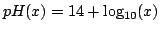 tra
tra  e
e  :
:
-
- cd
~infochim/wrk
gnuplot
gnuplot> plot [0.01:1] 'titol', 14.+log(x)/log(10.)
Jmol è un programma ``libero'' per la semplice visualizzazione
di molecole, cristalli ed altri aggregati atomici. L'input è un file
di coordinate atomiche in formato XYZ, PDB, etc.
Si lancia con jmol [file-dati].
Si apre una finestra grafica con la figura della molecola. Attraverso
i menu è possibile caricare nuovi file, muovere la molecola, ingrandirla,
misurare angoli e distanze, etc.
Figura 9:
la finestra di Jmol-8
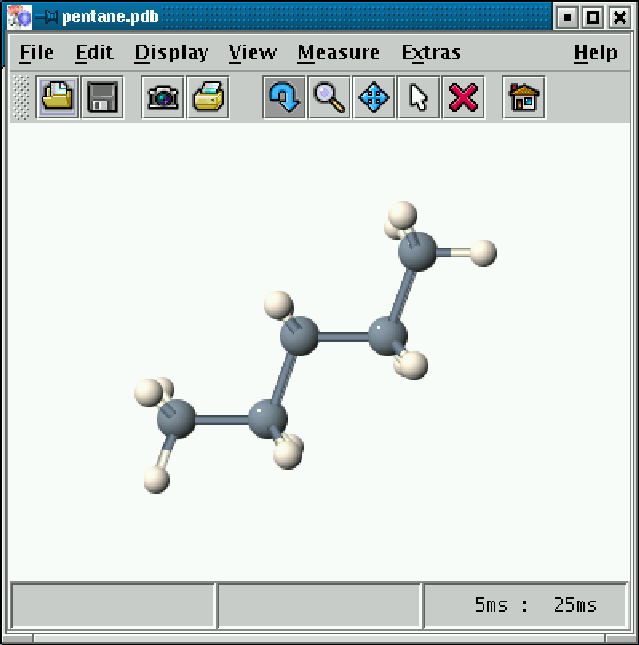 |
UNIX fa uso di alcuni caratteri che non sono presenti sulle tastiere
italiane. Sui calcolatori dell'aula didattica (aula 40) questi caratteri
si ottengono con le seguenti combinazioni:
| Per scrivere: |
digitare: |
|---|
| ~ |
AltGr í |
| { |
AltGr 7 |
| } |
AltGr = |
| ` |
AltGr ' |
- natexlab
url
- Kernighan and Pike(1989)
-
B. W. Kernighan and R. Pike.
UNIX.
Zanichelli, 1989.
ISBN 88-08-04376-2.
- BIU()
-
A Brief Introduction to Unix.
URL http://staff.washington.edu/ corey/unix-intro+man.html.
- 4LW()
-
Unix is a Four-Letter Word.
URL http://www.caspur.it/guidautenti/unix/4ltrwrd/.
- UHU()
-
Unix Help for Users.
URL http://unixhelp.ed.ac.uk/.
- Ricar(1999)
-
M. A. Ricar.
Linux flash.
Apogeo, 1999.
ISBN 88-7303-506-X.
- Petersen(1998)
-
R. Petersen.
Linux: the Complete Reference.
Sec - Osborne McGraw-Hill, 1998.
ISBN 0-07-882461-3.
- Attivissimo(2000)
-
Paolo Attivissimo.
Da Windows a Linux.
Apogeo, Milano, 2000.
ISBN 88-7303-735-6.
URL http://attivissimo.homelinux.net/w2l1/.
- Giacomini()
-
D. Giacomini.
Appunti di Informatica Libera.
URL http://www.pluto.linux.it/ildp/AppuntiLinux/a2.html.
- Giacomini(2001)
-
D. Giacomini.
Appunti di Informatica Libera Economici.
Systems Comunicazioni srl <http://www.systems.it>, 2001.
ISBN 88-86422-43-1.
- Fre(a)
-
The Free Software Definition.
a.
URL http://www.fsf.org/philosophy/free-sw.html.
- Fre(b)
-
Cos'e` il Software Libero.
b.
URL http://www.fsf.org/philosophy/free-sw.it.html.
- Commissione Governativa sull'Open Source(2003)
-
Commissione Governativa sull'Open Source.
Indagine conoscitiva sul software a codice sorgente aperto nella
Pubblica Amministrazione.
2003.
URL
http://www.innovazione.gov.it/ita/comunicati/open_source/indagine_commissione_os.pdf.
- Boldrin and Levine(2002)
-
Michele Boldrin and David K. Levine.
The Case Against Intellectual Property.
American Economic Review, 92:209-212, 2002.
URL http://levine.sscnet.ucla.edu/papers/intellectual.htm.
- Bessen(2003)
-
James Bessen.
The Case Against Intellectual Property, by M. Boldrin and D. K.
Levine.
Technological Innovation and Intellectual Property, 2003.
URL
http://www.researchoninnovation.org/tiip/archive/2003_2_a.htm.
- Ministero dell'Innovazione(2002)
-
Ministero dell'Innovazione.
L'Open Source nella pubblica amministrazione.
2002.
URL
http://www.innovazione.gov.it/ita/egovernment/infrastrutture/open_source.shtml.
- Wikipedia()
-
Wikipedia.
Wikipedia.
URL http://it.wikipedia.org/wiki.
- FOLDOC()
-
FOLDOC.
Free OnLine Dictionary Of Computing.
URL http://foldoc.doc.ic.ac.uk/foldoc.
- ...logout1
- exit Ŕ il comando generico di uscita dalla shell (funziona
sempre); logout fa uscire solo da una shell di login.
![\includegraphics[%
scale=0.5]{livelli-1.eps}](img1.png)
![\includegraphics[%
scale=0.5]{livelli-2.eps}](img2.png)
![\includegraphics[%
scale=0.5]{livelli-3.eps}](img3.png)
![\includegraphics[%
scale=0.5]{livelli-4.eps}](img4.png)
![\includegraphics[%
scale=0.5]{livelli-5.eps}](img5.png)
![\includegraphics[%
scale=0.8]{filesystem.ps}](img6.png)
![\includegraphics[%
scale=0.8]{fs-unix.ps}](img7.png)
![\includegraphics[%
clip,
scale=0.85]{directory-tree.eps}](img9.png)
![\begin{sideways}
\begin{tabular}{\vert p{35mm}\vert p{150pt}\vert p{35mm}\vert}
...
...{rdo''}&
\parbox[t]{35mm}{ \texttt{ }\\
}\\
\hline
\end{tabular}\end{sideways}](img12.png)